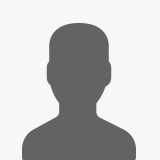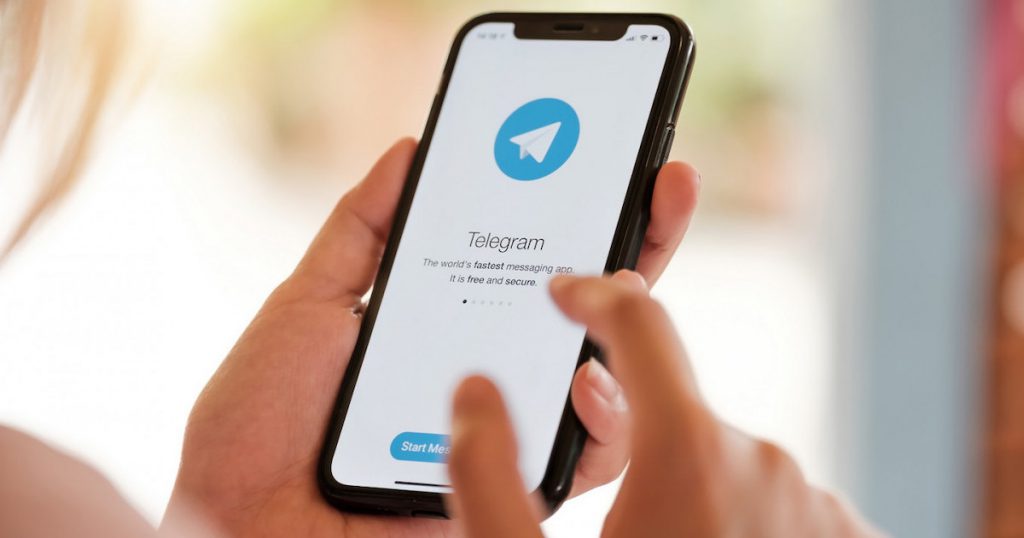Zoom Uygulaması Nasıl Kullanılır?
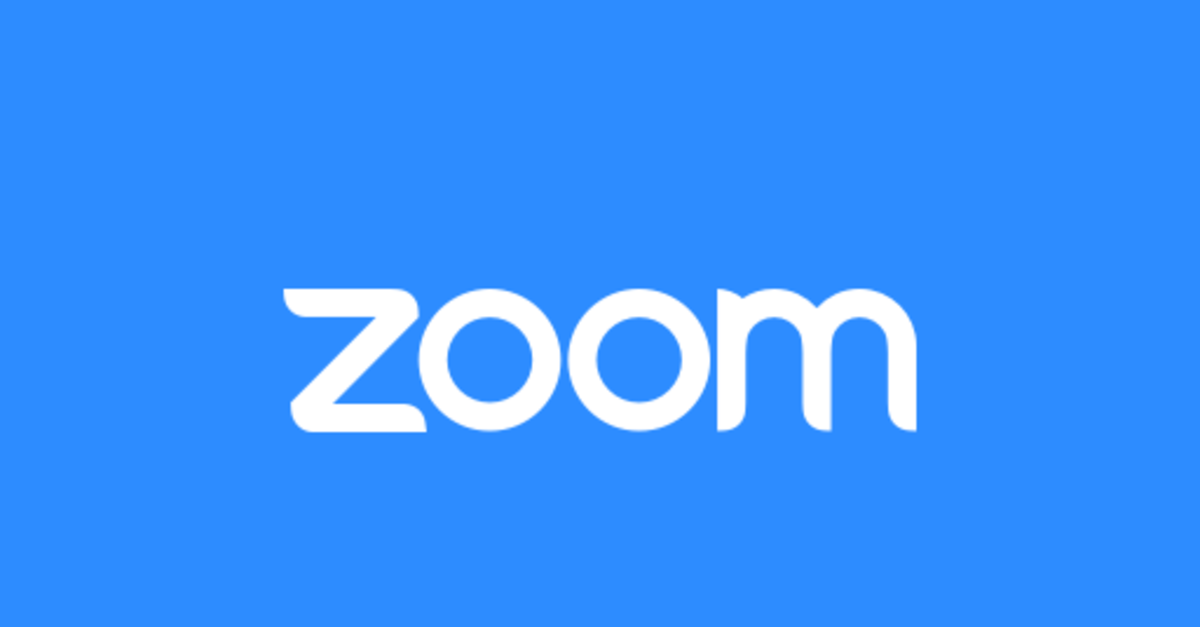
Zoom uygulaması nasıl kullanılır? Sorusu özellikle son dönemlerde öğrenciler tarafından merak konusudur. Zoom uygulaması nasıl kullanılır? Sorusunu bu yazımızda detaylı cevaplandırıyoruz.
Kişilerin diledikleri isimlerle dijital bir toplantı yada görüntülü sohbet gerçekleştirdikleri bir uygulamadır. Cep telefonları tablet ve bilgisayar ile görüntülü ve sesli olarak uzaktan eğitimde iletişim kurulmasını sağlayan program öğretmen ve öğrencilerin ilgisini çekmiştir. Kendisine ait olan zoom.us adlı internet sitesinin ana sayfasını açıp ekranda çıkan sing up free butonuna tıkladıktan sonra mail adresi yazılır. Gelen doğrulama linkini aldıktan sonra mail adresimizden dowload &run zoom diyerek programı indirmiş oluruz.
Zoom Hesap Nasıl Açılır?
Telefon yada bilgisayarımıza Zoom’u indirdikten sonra ekranımızda yer alan sing up yazısına tıklayarak ekrana gelecek olan mail adresini ismimizi ve soyadımızı yazarı. Zoom’dan mail adresimize gelen aktivasyon linkine tıklarız. Sonra açılan sayfada bizden istenilen bilgileri girerek üyeliğimizi tamamlamış oluruz. Mail ile hesap oluşturmaya alternatif olarak da Facebook veya Gmail hesabımız üzerinden de kullanabiliriz.
Zoom’da Konuşma Nasıl Yapılır?
Kayıt işlemi tamamlandıktan sonra tarayıcını üzerinden devam edersek sayfada yer alan start from your browser bölümüne tıklarız. Online görüşme yada ders yapmaya ulaşmış bulunmaktayız. Açılan ekranda bazı butonlar gelecektir.
- 1. Buton: Ses ayarı ve sesimizi kapatıp açmaya yarayan butondur.
- 2. Buton: Online görüşmeyi başlatan butondur.
- 3. Buton: Online görüşme yapmak istediğimiz kişileri platformumuza davet ettiğimiz butondur. Uygulamanın bize verdiği linki kopyalayıp görüşme yapmak istediğimiz kişilerin mail adresine göndererek de online görüşme yapabiliriz.
- 4. Buton: Online görüşme yaptığımız kişileri görüntüleyebilir yada direkt olarak seçtiğimiz bir kişinin görüntüsüne tıklayarak sadece ona odaklanabiliriz.
- 5. Buton: Bu bölümde ise ekranımızı karşı tarafla paylaşıp bir sunum, doküman üzerinden toplantı yada ders yaptığımızda diğer katılımcılarla da paylaşabiliriz.
- 6. Buton: Bu buton ise chat butonu olup katılımcılar ile notları paylaşır ayrıca da üstüne tıkladığımızda istediğimiz kişiyle özel olarak konuşuruz.
- 7. Buton: Bu bölümde ise uygulamanın bize sunduğu diğer seçenekleri buluruz. Görüşmelerimizi sonlandırmak için ise ekranın sağ alt köşesinde bulunan ‘’Toplantıdan ayrıl’’ kısmını kullanırız.
Koronavirüs salgının sürecinde teknoloji sektörünün popüler hale gelen uygulamalardan sadece biri olan Zoom bu dönemde uzaktan eğitim alan öğrenci ve öğretmenlerin de tercih ettikleri uygulamalardan olmuştur.